 ORACLE ERP EBS财务全模块操作手册中文版
ORACLE ERP EBS财务全模块操作手册中文版
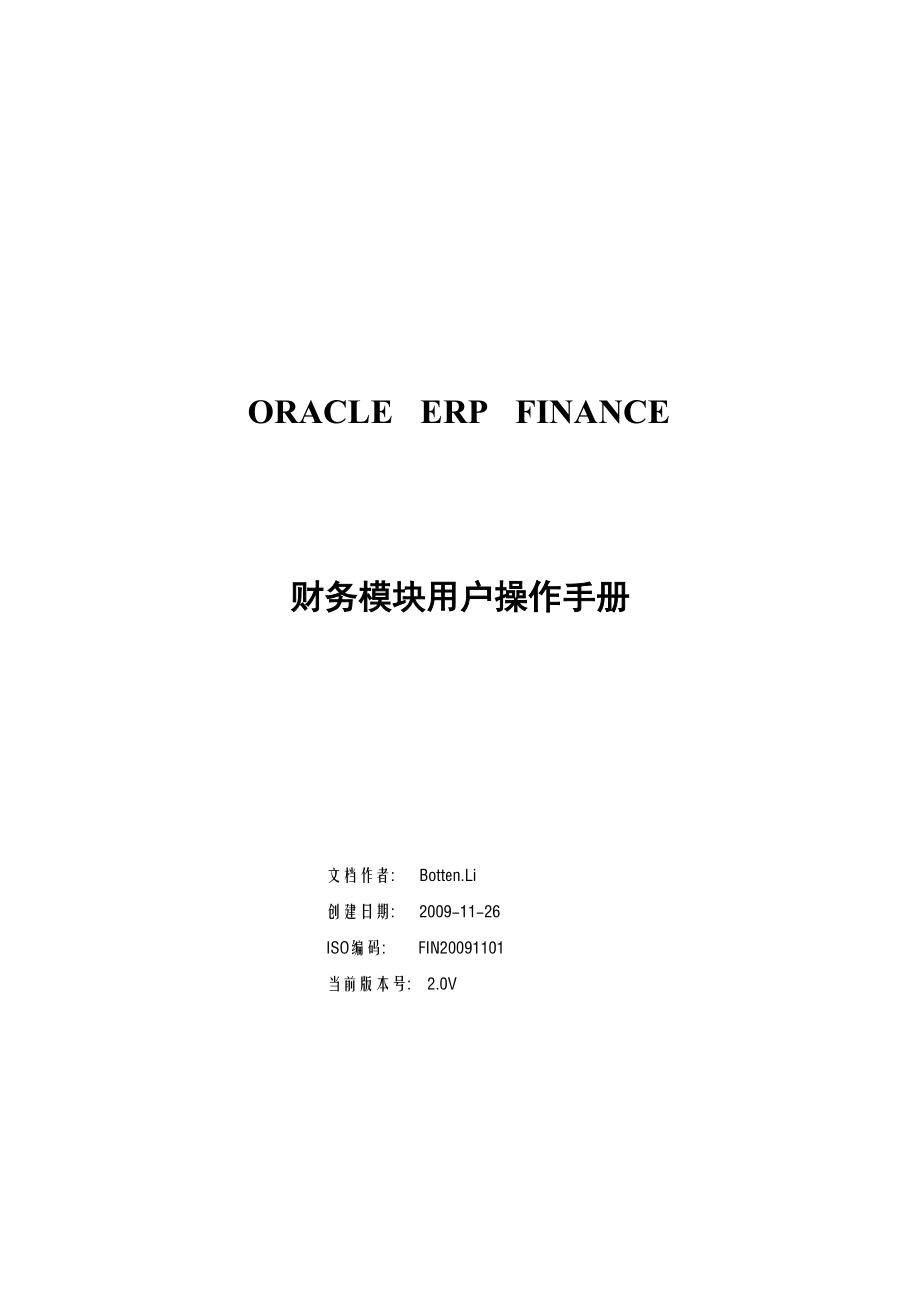


《ORACLE ERP EBS财务全模块操作手册中文版》由会员分享,可在线阅读,更多相关《ORACLE ERP EBS财务全模块操作手册中文版(194页珍藏版)》请在装配图网上搜索。
1、ORACLE ERP FINANCE财务模块用户操作手册 文档作者: Botten.Li创建日期: 2009-11-26ISO编码: FIN20091101当前版本号: 2.0V 186目 录第一章 系统应用介绍系统配置和安装系统快捷键和通配符系统快捷键通配符第二章 总帐管理帐务管理流程凭证维护凭证录入提交凭证审批增加新的凭证凭证修改凭证引入凭证模板定义经常性凭证生成经常性凭证。定义成批分摊凭证生成成批分摊凭证:预算定义预算组织定义预算预算数据输入预算与实际差异查询外币启用、公司汇率维护与汇率重估定义新货币启用系统原有币种系统汇率维护汇率重估凭证的审核与过帐审核凭证凭证过帐会计科目维护用户审批
2、权限的设定设置上级主管设置审批权限报表定义与报表运行报表定义汇总模板定义与帐户查询定义汇总模板科目余额查询总帐常用标准报表第三章 应收管理应收管理流程应收款流程预收款流程客户管理客户录入与维护客户信息查询合并客户信息应收发票的录入手工输入发票引入事务处理收款收款收款的帐务处理贷项事物处理贷项事务处理贷记已收款且已核销的事务处理查询或修改贷项通知单催款管理查询帐户信息催款信息登记应收帐查询查看事务处理应收过帐应收会计期维护应收报表第四章 应付应付管理流程应付款流程预付款流程供应商管理供应商信息维护供应商信息修改供应商合并供应商信息查询应付发票标准发票输入预付款借、贷项通知单输入采购订单匹配发票调
3、整发票付款人工输入支付从发票工作台支付发票应付帐查询应付帐过帐维护应付会计期应付报表第五章 固定资产简要流程固定资产的增加快速增加资产新增资产固定资产信息调整固定资产报废固定资产资本化固定资产过帐资产设置资产日历资产类别设置资产报废类型设置维护财产类型资产查询与报表资产查询资产报表第六章 现金管理简要流程自动对帐流程现金预测流程银行对帐自动对帐手工对帐上期企业未达帐核对现金预测预测模板的建立预测的建立预测报表第七章 ADI桌面集成系统ADI的安装及配置ADI的安装修改文件定义数据库ADI与总帐的集成输入日记帐输入预算定义报表报表输出分析报表ADI与资产的集成创建资产模板输入资产加载数据第一章
4、系统应用介绍本章主要内容:介绍如何登录到Oracle 电子商务套件中国特别版系统中、Oracle 特别版界面的介绍。系统配置和安装配置hosts在Windows目录下查找Hosts,一般路径是:C:WINNTsystem32driversetchosts。按照文本格式打开,在Hosts文件中添加登录系统的配置信息。如:192.168.1.4 portal .sg在Web页面登录系统在Web页面输入登录系统的地址名。输入用户名和口令,登录系统。客户端程序安装只需在第一次登录时安装。选择应用中的对应项目。在IE中选择:工具Internet选项:安全受信任的站点选择站点:设置系统登录站点选择安装程序
5、。程序安装完成后即可登录到 Oracle 特别版中。应用系统界面元素介绍标识系统目前所在的环境系统工具条常用项目:新增一条记录数据查询回到菜单界面数据保存擦除记录,并非删除记录启用文件夹菜单条项目的功能介绍: 展开一级菜单 合并一级菜单 展开这一级菜单下的所有项目 展开所有菜单项目 合并所有菜单项目窗口录入内容规则:以下图为例背景为黄色的文本框为必须填写内容背景为白色的文本框为可选填写内容背景为灰色的文本框为不可填写内容系统快捷键和通配符系统快捷键下列表格中是系统中的快捷键。在系统菜单的帮助-键盘帮助 中查询。黑体字为常用的快捷键。Ctrl+H帮助Shift+F7下一个主键Ctrl+E 编辑S
6、hift+F8下一个记录集Ctrl+P 打印Shift+Ctrl+E显示错误Ctrl+B块菜单F2列出标签页Ctrl+U更新记录F4退出Ctrl+S保存F5清除域Ctrl+K 显示键F6清除记录Ctrl+Up删除记录F7清除块Ctrl+F11执行查询F8清除表格Ctrl+F4返回F11输入查询Ctrl+L选择下拉菜单F12计算查询Shift+F5复制记录Tab下一域Shift+F6复制项Up向上上一条记录Shift+PageUp上一块Page Up向上卷滚Shift+PageDown下一块Down向下下一条记录Shift+Tab上一域PageDown向下卷滚通配符在系统中的查找界面可用“%”对
7、其进行查找,输入“%”将全部列出,如“2%”要查找2开头的数据、“%2%”包含2的数据。第二章 总帐管理本章的主要内容:总帐凭证的输入、维护、查询、引入、审核及过帐;预算的定义与输入;月末结帐与关帐;财务报表的定义查询;常用标准报表的查询;科目的维护;外币管理;汇总模板的定义与应用等。帐务管理流程凭证维护主要介绍如何在总帐模块中录入凭证和修改凭证。本操作适用于所有在总帐中直接处理凭证输入及调整的业务。系统中日记帐概念等同于凭证概念。凭证录入路径:凭证输入凭证输入 选择“新建批”说明:在一批下可以输入多笔凭证。批组控制有助于查询在同一批下的若干凭证。过帐时根据批名选择过帐。输入批组信息批 组:批
8、名称。建议命名规则为:人名拼音缩写+年月日流水号;如不输入,系统将自动生成。系统自动生成批名的命名规则为:凭证名+年月日+时间期 间:批组内的凭证所属的会计期。余额类型:缺省为实际的,实际的是相对于预算而言的。系统缺省。不可修改。说 明:批组凭证的摘要,可以缺省。总额控制:凭证批中借方或贷方金额总数(建议不输)状 态:过帐状态缺省为未过帐的,资金状态取决与是否在系统中启动了预算,如启用了则缺省为必需(Required),审批缺省为要求(NA)。创建日期:录入批组的录入时的日期。输完如上内容后选择“日记帐”。输入凭证信息日 记 帐:凭证名称,可以自定义或由系统自动生成。建议采用流水号。期 间:凭
9、证所在的会计期,与批组中的周期一致。类 别:可通过值列表选择记帐凭证的类型,缺省为“记帐凭证”余额类型:系统缺省。A:表示实际;B:表示预算说 明:凭证摘要总额控制:一张凭证中包括的总金额有效日期:凭证的日期。若选择的是上一会计期,则该日期缺省为上一会计期的最后一天。来 源:人工。系统缺省提供,不用输入。单据编号:系统自动编号,不用输入。转 换:输入币种及外币的汇率类型。对于外币,需要选择汇率日期及汇率类型,建议用公司汇率。因为公司汇率在系统中统一定义, 如果选择用户汇率,则可以手工定义。行: 凭证行的编号,如 10、20、30等。在输入第一行后,系统可以自动编号。帐 户:凭证行中的借贷科目。
10、借项贷项:输入凭证行的借贷方金额。对于外币则录入原币金额,系统将自动根据汇率值进行换算。凭证录入完毕后,可在凭证头处按“”键,继续输入。单击上方的“存盘” 按纽,或者“Ctrl+S”,可以保存记录。注:其他明细、更改货币、其他活动为凭证修改的选项,在输入凭证时无须选择。提交凭证审批在凭证输入完成后,可将凭证提交审批。您所在的公司不需要在系统中进行审批。本步骤可以跳过。在凭证批处选择“其它活动”,对“批进行审批”系统会自动将凭证传递给审批人。增加新的凭证只有未过帐的手工凭证批中可以增加凭证。路径:凭证输入凭证输入 以批名为条件查找此批,选“复核批”按纽,再选“日记帐”按纽,进入凭证录入窗口,点上
11、方的 新建 按钮可以录入新的凭证。注:不要直接选“新建凭证”,系统会将新建的凭证存入自动新建的批中。凭证修改若凭证尚未过帐,可以直接在凭证上修改。路径:凭证输入凭证输入查询凭证所在的批组,在该批中选择要调整的凭证。或者直接在输入凭证屏幕输入查询条件,并运行,查询出待修改凭证。未过帐的凭证可做如下调整:修改凭证名称、期间、有效日期、币种、说明、控制总额及明细行的删除、添加更改帐户、金额、说明和现金流量表标示。更改凭证名称、有效日期、说明、控制总额及明细行的帐户、金额、说明和现金流量表标示:直接在其相应处修改。更改会计期:选择其他活动,选择更改周期,输入更改的会计期。更改货币:选择更改货币,输入更
12、改的货币币种。删除明细行:光标处于待删除行,直接点击 删除 按钮。添加明细行:光标在明细行处按 新增 按钮。修改完毕点存盘按钮。若凭证已过帐,则可补记一张凭证或将原凭证冲回。冲回操作如下:路径:凭证输入凭证输入,查询出该凭证(即点 复核日记帐 按钮),在参考段输入说明。取消:选择 其他明细 ,选择周期即冲回凭证所在的会计期,一般为当期。选择方法,然后取消凭证。系统运行一后台进程,进程名为取消凭证。进程运行完毕后,系统自动生成一冲回凭证。凭证批组名规则为:“冲销”+被取消的凭证名称+取消时间+进程号。同时原凭证的状态变为取消的。将该批过帐,则原凭证得以冲回。凭证类型的冲回方法可以选择,有以下两种
13、:更改标志:冲回的借贷方向不变,借贷金额正负变号。转换借贷:冲回的借贷方向改变。凭证引入主要介绍如何从总帐与上游模块的接口表中引入凭证。上游模块在向总帐过帐后,当期业务产生的会计信息全部过到与总帐的接口表中,总帐通过该操作从接口表中抓取会计信息。除FA过帐时只能将凭证直接提交到总帐外,其他模块在向总帐过帐时既可将会计信息提交到接口表,也可直接提交到总帐。在会计信息直接提交到总帐的情况下,无须对之进行引入。本操作适用于上游模块仅将会计信息提交到接口表的情况。路径:凭证输入凭证导入运行 yygyyygy525931、 选择会计信息来源的模块。如应付帐、应收帐等。2、 选择组标识。AR、PO模块在向
14、总帐每过一次帐,会产生一个标识号,总帐可以根据标识号引入。其他模块向总帐过帐没有标识号时,可以根据日期范围来引入。3、 选择是否创建总结凭证。总结后,相同科目的余额会累计,没有明细。可根据需要选择或不选择此项。4、 选择日期范围。输入需引入会计信息的起始和终止的总帐日期。总帐将根据该总帐日期范围来引入数据。5、 引入说明弹性域。决定上游模块的其他有关信息是否需要引入。因上游模块的说明弹性域尚未启用,故该操作无意义。6、 选择 “导入”。系统产生一后台进程,进程完毕后,凭证在总帐中自动生成。各模块在总帐中的凭证都带有具有一定特征的批名,并且一批下的一笔大凭证都是来自于某一特定的业务,凭证名和批名
15、有一定规则。以下是举例:来源批 名说 明凭 证 名应付(应付批名) 应付款 (进程号): A (序号)付款付款 (币种)标准发票采购发票 (币种)应收AR (序列号) 应收款管理系统 (进程号): A (序列号)收款商业收据 (币种)杂项接收杂项接收(币种)销售发票销售发票 (币种)贷项通知单贷项通知单 (币种)贷项通知单核销贷项通知单核销 (币种)借项通知单 RMB借项通知单 (币种)借项通知单核销借项通知单核销 (币种)资产Oracle Assets 折旧 资产帐簿(会计期间)(序号)折旧折旧Oracle Assets 增加 资产帐簿(会计期间)(序号)增加增加Oracle Assets
16、报废 资产帐簿(会计期间)(序号)报废报废Oracle Assets 转移 资产帐簿(会计期间)(序号)转移转移凭证模板主要介绍如何在总帐中定义凭证模板及如何生成凭证。该操作主要适用于定期发生的一些重复性凭证的处理,如费用的预提和分摊、待摊,税金的计提等凭证的定义与生成等。在定义之后,定期运行这些公式即可得到所要凭证,避免了重复性的手工录入工作。总帐能提供三种类型的重复性凭证:标准凭证:有借贷方及金额,但借贷方金额是固定数。公式凭证:有借贷方及金额,借贷方金额是变量。其值根据变量的值来定。成批分摊:将某一类帐户的余额分摊到另一类帐户上。它定义一个公式就能生成多行的凭证。典型的业务如:将不能确认
17、到部门的费用分摊到各部门。其主要用于生成公式凭证。经常性凭证:手工对凭证的每一行都指定一公式,一个公式只能得到一个凭证行金额。典型的业务根据收入计提税金等。可用于生成所有的重复性凭证。定义经常性凭证路径:凭证输入凭证模板定义经常性 批、说明:该批组名将作为生成的重复性凭证批组名的一部分。上次执行:标明该批组执行的最后一个会计期和日期,是由系统自动生成的。主要作用是防止重复执行。自动复制:若需借用其他批组的经常性凭证公式,则选择自动拷贝批组,并选择相应的批组名。日记帐、分类:该名称将作为重复性凭证名的一部分,分类将作为重复性凭证的类别。在一批组下可以定义若干凭证。有效日期:该公式的有效日期范围。
18、行: 进入公式编辑屏幕。每一栏代表一个凭证行。输入栏目所在行数及该行帐户。注:每输完一条凭证行须存盘,再用“”增加凭证行行:行号。应填入10、20等帐户:记帐科目行说明:本行的摘要。公式本行的计算公式。该公式可以是常数,也可以是带变量的公式。变量为某帐户某期间(当前周期、前一周期等)的余额或本期发生净值。公式将决定该凭证行是如何计算其金额的。如要定义框架凭证,则只须输入该行的帐户既可,无须公式。步骤:计算步骤。序号。运算符号:+、-、*、/ 等运算符号。金额:本行的金额帐户:从这个帐户中取数。在同一步骤中,帐户与金额只能二者取其一。注:公式遵循EASYCACL的规则。举例说明该规则如下:输入计
19、算公式:A * B,则应输入如下几项:步骤运算符解释1输入输入A后,后跟输入操作符,用以分离第二个值2*输入B后,规定 * 运算操作符,用以执行与A的乘法运算类似输入凭证的其他行。最后增加自动抵消行。定义自动抵消行的帐户,其作用是当定义的凭证借贷不平时,将差额记入该帐户,该行的行号特定为9999,然后存盘完毕。生成经常性凭证。路径:凭证输入生成凭证经常性选择要运行的重复公式及运行的会计期,会计期决定了系统生成的凭证所在的会计期。选择 生成。系统将产生一后台进程,进程完毕后,凭证生成。建议:该操作一般在期末过帐及相关科目的余额已确定之后再提交运行。定义成批分摊凭证路径:凭证输入凭证模板定义分摊
20、输入成批分摊批组名称及说明选择 公式,进入公式编辑屏幕输入公式名称、分类及说明。可定义多个公式,相应生成多笔分摊凭证。公式的基本形式为:A*BC。其中:A:待分摊帐户;B、C:分摊因素,可以是常数,也可以是统计帐户金额;T:目标帐户;O:抵消帐户,与目标帐户形成凭证的对应帐户,一般与待分摊帐户相同。A、B、C可以为常数也可以为帐户的余额。当为帐户时,要选择每个段值的类型。一般,明细段值类型为常数C,父项段值可以为循环中或总和。当公式需要对某区间段值进行循环时,应选该区间段值的父项段值,并选择循环类型。若不需循环,仅取某区间的汇总值,则选择总和类型。通常A行与T行以类型C对C、S对C或L对L,在
21、T行中只有C或L型,而选择L对L时的对应段值应相同。存盘后,返回定义成批分摊屏幕,选择 全部验证,系统将提交一后台进程对所定义的公式进行检验,检验正确无误后,分摊公式的状态从未经验证的更新为已验证的,该公式可以运行并生成分摊凭证。若检验错误,则表明公式中存在逻辑错误,可在定义成批分配界面中的状态显示,也可在请求中查看出现的问题。需要返回检查公式,并重新验证,直至验证正确。生成成批分摊凭证:路径:凭证输入/生成凭证/分摊选择须运行公式的批组名称。选择分摊方法全 部:该期一次运行分摊,对待摊帐户余额进行全部分摊。增长的:可以多次运行分摊,每次仅对未分摊部分余额进行分摊。当待摊帐户分摊一次后其余额又
22、发生了变化,此时分摊凭证已过帐,若不想冲回分摊凭证,则可以选用该项。选择“生成”,系统将提交一后台进程生成分摊凭证。建议:分摊公式的运行最好在过帐且相关科目的余额确定后再提交运行,并选择全部选项。一次运行,避免在一会计期重复运行分摊公式。预算总帐里的基本预算管理功能。包括预算的定义与查询等内容。预算的定义由预算和预算组织定义两部分组成。Oracle的预算都是基于帐户的预算,并通过帐户的预算数与帐户的实际余额比较来分析差异。在总帐中允许建立多个预算组织,以满足对于不同预算考核方式下对于预算对象的不同组合方式。在总帐中允许在一个预算组织下,建立多个预算,以满足在不同会计周期内对于不同预算对象的多种
23、预算控制方式。对于预算数据总帐提供了多种数据录入方式。对于预算数据的安全性,总帐允许对于不同的预算组织建立不同的密码以保证预算数据的安全性。总帐对于预算数据与实际数据提供了多种查询方式,也提供了多种预算与实际的报表。请切换入“预算管理”职责。定义预算组织预算组织主要用于定义本预算涉及的科目范围。路径:预算输入定义组织 组织:预算组织的名称。说明:对预算组织的说明。可以不选。排序段:会计科目(系统缺省)显示序列:输入预算时科目的显示顺序设置口令:预算是否设置口令保护有效日期:预算的有效日期选择“范围”,给预算组织分配预算帐户。行:预算定义的顺序号上限、下限:预算涉及的科目范围类型:预算类型币种:
24、预算币种定义预算预算定义用于定义预算的时间范围。路径:预算输入定义预算 名称:预算的名称说明:预算的说明描述状态:预算的状态。有打开、当前和冻结三种。打开-预算可修改;当前:预算是打开的,缺省的预算;冻结:预算将不能修改。要求预算日记帐:选择是否需要生成预算凭证。预算数据输入在这里为每一预算帐户输入预算金额。路径:预算输入输入金额注:在输入预算金额之前要将定义的预算打开下一年度,在预算数据输入处才可以选出。“预算规则”可以用于定义预算分配规则。预算规则有:规则规则描述平均分摊在预算周期内平均分摊预算周期重复在预算周期内重复445一年52周,在每季内按4周、4周、5周的比率分摊预算金额454一年
25、52周,在每季内按4周、5周、4周的比率分摊预算金额544一年52周,在每季内按5周、4周、4周的比率分摊预算金额上一年度预算金额*上一年度预算金额*系数本年度预算金额*本年度预算金额*系数上一年度预算统计*上一年度预算统计*系数本年度预算统计*本年度预算统计*系数上一年度实际金额*上一年度实际金额*系数本年度实际金额*本年度实际金额*系数上一年度实际统计*上一年度实际统计*系数本年度实际统计*本年度实际统计*系数“过帐”,预算需过帐后才可生效。“显示总额”,计算本预算的合计数。预算与实际差异查询路径:查询帐户选择预算名,选择预算科目选择 显示余额。系统会将该预算帐户已发生的实际金额和预算金额
26、产生一个比较,并显示二者的差异。外币启用、公司汇率维护与汇率重估本功能请切换进“总帐主管”职责。主段介绍记帐币种的定义、启用与汇率维护,及在期末可能做的汇率重估。一般,在汇率稳定的情况下,在系统中统一使用预先定义好的公司汇率,有助于记帐的一致性,同时也有效的防止了手工汇率录错的可能。为使报表能正确反映企业债权、债务,应对企业中的外币债权债务及公司现金类资产进行重估(计算汇兑损益)。重估价时,系统将汇兑损益记入待指定的未实现损益帐户。系统中已预先定义好世界主要国家货币,需使用某币种时只要启用即可。定义新货币路径:设置币种定义 代码:输入货币代码名称:货币名称精确度:小数点后的计量精度启用系统原有
27、币种在特别版软件中以预先设置了多种货币。只要将其启用后就可使用。路径:设置币种定义步骤:查询需启用的币种,点击启用框。将其启用即可。系统汇率维护路径:设置币种汇率每日 输入各币种对RMB的公司汇率值,存盘。汇率值输入后还可修改,要修改汇率值需先查询出要修改哪一天的汇率,再修改存盘。如果需定义一段日期范围内的汇率可以通过“根据日期范围输入”。汇率重估路径:币种重估 输入重估信息条件:期间:重估价帐户哪一会计期的余额未实现损益帐户:汇率差异部分将计入的帐户。货币选项:如对某一货币进行重估价,选择单一货币;如对所有货币进行重估价,选择所有货币。货币、比率:需重估价的货币种类及汇率重估价范围:对哪些帐
28、户进行重估价,一般主要是现金类及债权债务类帐户。选择“重估”。系统提交一后台进程。运行完毕后,系统产生一重估价凭证,凭证批组中含“重估价”字样,凭证是本位币的。将重估价凭证过帐。则各重估价帐户的外币余额与对应本位币余额的换算比率为重估价的汇率。本期财务报告完成后,在下一会计期将重估价凭证冲回。则各重估价帐户的外币余额与对应本位币余额的换算比率为重估价前的汇率。凭证的审核与过帐主要介绍凭证的审核与过帐月末结帐时应确保当期发生的所有业务已正确入帐,并将当期的凭证过帐,以结出本期期末余额,及下期期初余额。可以月末过帐,也可平时在审核凭证后过帐。审核凭证凭证用凭证审批人的权限登录系统。路径:工作列表选
29、择需要审批的项目。批准(Approve)或拒绝(Reject)。通过“Enter Journals”,可以追溯到凭证。过帐路径:凭证输入过帐 输入待过帐凭证凭证的选择标准,如周期、批组等,选择 查找,进入凭证过帐屏幕;或未加标准直接查询,查找出所有的批组,然后再从中挑选。选中所有待过帐凭证批组左边的小方框,选择“过帐”。系统提交一后台进程,进程完毕后,过帐完成,相应科目的余额被更新。注:对于不满足过帐条件的凭证,系统会以灰色标识,并显示不能过帐的原因,如凭证不平衡等。对于这部分不能过帐的凭证,应查明原因,并修改相应错误。会计科目维护主要介绍会计弹性域各段值的维护适用于会计科目各段值的增加、修改
30、、失效和停用等操作。为体现总帐对其他模块核算上的管理,建议科目段值的维护工作,例如增加一会计科目,修改一部门段值等工作,一般应由总帐的相关职责人员来完成。其他模块对会计弹性域段值的修改要求应经由总帐人员审核,最终由总帐人员在系统中实现。路径:设置科目维护科目值 选择查找依据为值集,在名称栏选择出需维护的会计弹性域值集,选择“查找”,进入段值屏幕。段:选择需维护的科目段。若是增加一段值,则在屏幕相应位置输入如下信息:价值:表示段值编码。说明:表示段值描述。有效的:表示该段值是否有效,允许打勾代表有效。父、组、层:确定是否为汇总值,若为汇总值,则可输入累计组名及级别层次。限定词(包括允许预算、允许
31、过帐及帐户类型)允许预算:该段值是否允许预算允许过帐:该段值是否允许过帐帐户类型:若输入的是会计科目段值,则还需明确该科目的帐户类型,是资产、负债、所有者权益、收入还是费用。科目的类型将直接影响到系统的年底结帐。注:对于收入、费用类科目,打开新年度会计周期时,余额会被结转。所以凡年底不结转的科目,其类型都不能设为收入或费用类型。定义子范围:若输入的是父值,则还需指明该父值包括的范围。点 定义子值范围 按钮。子值范围定义完毕后存盘,系统提交一后台进程,进程完成后,父值生效。若是修改一段值,则在进入财会弹性域段值屏幕后,查询出要修改的段值予以修改,完毕后存盘。修改有如下几类:段值和描述:在截止日增
32、加停用日期(停用后,该段值还能在值列表中看到,但不能使用)选择失效(失效后,该段值在值列表中看不到,也不能使用)子值范围注:段值编码是不能修改的,除段值编码不能修改外,其他项均可修改,也可对值项进行增加,但不能对值项进行删除。用户审批权限的设定主要介绍在总帐中用户录入凭证提交审批后,系统自动将凭证送交其上级主管进行审批,这里的审批关系与权限在此设置。设置上级主管路径:设置员工输入查找或输入员工信息后,点击 其他 按钮,换到分配页面选择上级主管人员设置审批权限路径:设置员工限制选择出可以审批凭证的人员定义其审批每张凭证的总限额,如没有限额可定一个很大的金额报表定义与报表运行主要介绍在总帐中如何定
33、义并生成财务报表。总帐管理提供了丰富的报表定义功能,可以利用报表定义功能定义资产负债表、损益表及其他管理报表,定义好后,定期运行即可出报表,无须编程。一般,所有帐上的各帐户的余额、发生额数据,都可以通过报表定义功能取出来生成相应报表。报表定义的一般过程:定义行集和列集,然后将二者组合成一报表。行集是一报表行的要素集合,包括行描述、行格式及该行金额的公式等,列集是一报表列的要素集合,包括列描述、列格式及列金额的公式等。通过行集定义的公式和列集定义的公式的交叉,可以得到报表中每一位置上的金额。若把报表看作一个二维表格则行集和列集是报表的两大要素。报表定义行集定义路径:报表定义行集 输入行集名称、描
34、述及待定义的报表名称选择 定义行,进入行集定义描述输入栏目号(整数),报表将根据栏目号的大小来决定每行的显示顺序,行号小的在报表的前面显示。为考虑以后报表的维护,如在相邻两行之间可能加一行等,建议相邻行的栏目号之间留有空号。如以10、20、30、40等方式编号。输入栏目项目,该描述将作为行的名称显示在报表上。指定每行的格式选项:如缩进字符数、是否要空行、是否要下划线等。一般仅需设定缩进字符数即可。若该行是通过帐户金额来取数,则选择:帐户分配;若该行是对相关行金额的计算,则选择计算,只能选择其一。若选择帐户分配,要定义帐户范围、显示类型和活动。举例:如该行为损益表上的管理费用,则公式应为:会计科
35、目为管理费用,其他段为汇总值T;活动类型为净值;若想显示出所有责任中心的管理费用,则在定义显示类型时选择责任中心的显示类型为E,其他为T。标志:计算标志帐户-上限、下限:科目的取值范围显示:显示选项有B、E、T三种。E表示一个汇总科目的所有明细;T表示仅显示汇总值;B表示既显示明细段值,又显示汇总值。活动:指取科目的借方发生、贷方发生还是余额(净)。若选择计算,则定义该行与其他行的计算关系。例如可定义一行为前两行之差。定义好所有行后, 存盘 退出。列集定义路径:报表定义列集 输入列集名称及描述选择定义列,进入列定义屏幕,输入该列的显示位置(位置)、序列(用以定义列计算)、数字格式(会计格式)、
36、或有负债(金额单位)及该列帐户的余额类型及币种等。若该列计算须取有关帐户的金额,则选择帐户分配;若该列是对其他列的计算得到,则选择计算。操作过程类似于行集的定义。若需要强调报表列中需要关注的一些满足特定条件的特别信息,例如管理费用超过100万等,则可以定义例外来标识该列的特别行项目。选择:例外,接着选择标识符号并定义条件。存盘退出到列集定义屏幕,选择:创建标题,进入编辑状态,为列集中的每一列编辑对应列名。存盘退出。定义报表路径:报表定义报表 名称:报表的名称称谓:报表的显示名称说明:报表的说明行集:选出前面定义的报表行集 列集:选出前面定义的报表列集报表运行路径:报告请求财务选择需运行的财务报
37、表及会计周期选择提交,系统产生一后台进程,进程完毕后即生成所定义的报表。注:系统的标准报表在 报表请求标准菜单提交。 汇总模板定义与帐户查询主要介绍在总帐中如何定义模板并方便用之于各种帐户的查询总帐提供功能强大的查询功能,可以利用财会弹性域各段值的各级汇总值与明细值的灵活组合来定义出各种用于查询的汇总模板。例如要查询各部门的所有费用,可以如此定义模板:公司段:明细值;责任中心段:明细值(或汇总值);其他段:所有明细值的汇总值。汇总模板的定义和使用要求事先定义好各段值的累计组及各级汇总值,即各级父项(组)。定义汇总模板路径:设置科目汇总模板 输入汇总模板的名称输入汇总模板各段值的取值要求:D、T
38、或其他已定义的累计组 D:代表取明细值 T:代表所有明细值的汇总值存盘后系统提交一后台进程,进程完毕后,可以使用该模板来查询。科目余额查询路径:查询帐户输入查询条件:会计周期:需查询帐户起止会计期货 币:选择查询币种。如查询的是本位币,系统金额为本位币和其他币种换算成本位币的合计金额。货币类型:选择“已输入的”或“已换算的”。“已输入的”指输入时的原币金额,“已换算的”指将原币换算成本位币的金额。主要余额类型下选择 实际金额。汇总模板:输入总结模板类型(可选项)帐 户:根据模板要求输入各段值。模板中要求为T的段;如果选择全部,可在下限输入“0 ”,上限输入“Z” 或不录条件直接确认;选择需查询
39、的余额类型。可在工具栏中的“文件夹”下选择显示字段来挑选被隐藏的项,也可选择隐藏字段来隐藏不需显示的字段。期间至今余额:本期发生余额。期间至今借方:本期发生借方。期间至今贷方:本期发生贷方期间至今兑换的:将期间至今金额折算成本位币的金额年度至今:是资产、负债、权益类科目的余额。是收入、费用科目的本年发生数。年度至今也可分借方发生、贷方发生查询年度至今转换的:帐户外币余额折算为本位币的金额。项目至今:是资产、负债、权益类科目的余额,与年度至今数相同。是收入、费用科目的累计发生数。项目至今也可分借方发生、贷方发生查询选择明细余额。可以查询到该帐户下所有明细帐户的余额。选择凭证明细,可以根据每一明细
40、帐户的余额查询到当期该明细帐户的所有发生明细,即各笔凭证。选择子分类帐明细。若凭证是来自上游模块,则可以一直查到产生该笔凭证的上游模块(包括AR、AP模块,不包括FA模块)的业务活动信息。总帐常用标准报表主要介绍在总帐中要用到的标准报表、参数说明和样张。除了能自定义的报表外,总帐模块提供了各类标准报表。这些报表可用于多种目的,如查询、审核、对帐、存档等。路径:报表、通知查看财务报表运行 如运行单一报表,请选择单一请求;运行报表集,请选择请求集。通过值列表选择报表名称 设置参数提交报表运行对于提交完成的报表,可以在屏幕查询,也可以将其转换为HTML、文本(TXT)文件或Excel常用报表如下:序
41、号报表类型报表名称1系统设置FSG - 报表汇总列表FSG - 报表集汇总列表币种 - 历史汇率列表科目表 - 明细列表2与分析系统集成分析程序 - 提取币种分析程序 - 提取段值分析程序 - 提取分层结构3试算平衡表试算表 - 汇总 1试算表 - 汇总 2试算表 - 明细试算表 - 外币汇总 14凭证日记帐 - 分录日记帐 - 外币(132 个字符)5审计报表帐户分析 - (132 个字符)帐户分析 - 抵销帐户帐户分析 - 应付款明细(132 个字符)帐户分析 - 子分类帐明细(132 个字符)6其他自动过帐程序 - 删除预算组织第三章 应收管理主要内容:客户的维护、应收发票的填写、收款与
42、过帐的操作,及应收的报表与查询。应收管理流程应收款流程预收款流程客户管理介绍客户信息的维护。通过客户录入界面,可以录入新的客户、修改原有客户信息或停用、合并客户。客户录入与维护路径:客户标准通过这个路径就可以进入增加客户和修改客户的屏幕,进行客户的录入与日常的维护工作。查找需要增加或者修改的记录新增客户时首先要查询是否已经存在该客户的记录,以避免重复。当输入的是新客户时出现以下屏幕,确定后,点击“新建”按钮开始建立新客户。录入客户的关键信息当进入增加客户的屏幕后, 首先要输入客户的关键信息,包括以下信息。注:其中底色为黄色的区域是必须输入的!输入客户名称,这个字段是必须输入的。客户名称须按营业
43、执照或税务登记的全称输入。输入客户编码,这个字段是必须输入的。客户编码按照预定好的编码输入。如果采用自动客户编号不需要输入。纳税登记编号,即客户的税号。指明客户是有效客户。选择确定要输入的客户信息栏目在Oracle的客户管理中把客户信息根据其特点分成了多个页签。当输入完客户的关键信息后,用户可以根据需要在页签里选择将要输入的客户的信息。维护客户地点信息如果要为客户增加新的地点,则选择新建按钮。如果要修改现有的地点信息,则选择打开按钮。输入客户地点的基本信息当点击新建或打开按钮后,系统回进入下面的屏幕,然后录入客户地点的基本信息。输入该点所在的国家、详细地址、所在的城市、省及邮政编码和其地点是否
44、为有效地点。指明客户地点用途当输入完客户地点的总体信息后,选择“业务目的”项。指明地点的用途,一个客户必须至少具有一个收单方和一个发运目的地。指明该地点的位置代码(地点),手工输入用途对应的地点的中文简称。如果该地点是做发运目的地使用,则可以指定该地点为默认的收单方地点,即选择该地点作为发运目的地时,默认地将给该地点的货物发票开到指定的收单方地点。如果是发票用地点则不用输入该字段。(收单地点)指明该业务地点是否是这种业务类型的关键的用途地点(主要)。对于收单方地点和发运目的地地点,当指定该地点为“主要”时,在销售订单中选择该客户,系统会自动将这两个地点填写到销售订单屏幕中的收单方和收货方中。指
45、明该业务用途是否是有效用途(有效)定义地点级联系人的信息在“数据组选择区”选择“联系人:电话”输入联系人姓名,这个字段是必须输入的。选择联系人的称谓。编号由系统自动产生。输入联系人职务。参考,可以手工输入,不输入则由系统自动产生一个编号。手工输入的参考内容以后不能再进行修改。选择联系人是否有效。有联系人电话时,在联系电话区域输入联系人电话的区号、电话号码、分机、类型(指明按电话是普通电话还是传真)。录入完地点级信息后,保存输入的信息,关闭窗口返回客户-标准屏幕。录入客户的分类信息当输入完客户的关键信息后,接下来要输入客户的分类信息。在“数据组选择区”选择“分类”选择客户分组(配置文件分类),采
46、用默认值即可。选择客户的类型、分类(客户所属行业)、类别及销售渠道。录入客户在订单管理中会经常用到的信息选择“订单管理系统”,以下内容都将作为该客户在销售订单中使用的默认值,以方便加快销售订单的录入速度,减少录入内容。录入客户的联系人信息选择“联系人:电话 ”。输入联系人姓名,这个字段是必须输入的。输入联系人工作(职务)。选择联系人是否有效客户信息查询路径:客户标准 或 客户汇总客户标准输入准备查找客户的条件,条件输入完成后点击查找按钮。选择客户。如果查找到符合条件的记录后,系统将弹出如下图所示的屏幕,选择相应的客户,点击确定按钮即可查看该客户的详细信息。客户汇总进入客户-汇总屏幕后。屏幕如上
47、图所示,从菜单“视图”中选择“查询标准”,然后选择“输入”。快捷键方式为按下F11键。输入查询条件。开始输入条件后,屏幕中行的颜色将发生变化,在行的相应字段输入查找条件。执行查询。条件输入完成后,从菜单“视图”中选择“查询标准”,然后选择“运行”,系统将把符合条件的记录显示在屏幕上。快捷键方式为同时按下Ctrl和F11键。得到查询结果后,按“打开”按钮可以进入“客户-标准”屏幕,查看或者修改客户的详细信息。终止查询。在输入条件的过程中,如果想终止查找,从菜单“视图”中选择“查询标准”,然后选择“取消”。快捷键方式为按下F4键。灵活应用符号%。使用%可以灵活地进行查找。“%白%”表示查找所有包含
48、“白”字的记录,“白%”表示查找所有以“白”字开头的记录,“%白”表示查找所有以“白”字结尾的记录。合并客户信息路径:客户合并查找确定被合并的客户,把光标放在“名称”右侧的按钮上,点击该按钮系统将出现客户查询选择屏幕。把光标放在“至”区的“地址”字段处,选择客户的接收业务的地点。确认当合并完成以后是否要删除被合并的客户。如果要删除,就选择“合并后删除”,否则不用选该字段。确定是否要将“自”区域中客户的地址合并到“至”区域中的客户中。如果是,则选择“创建相同地点”如果不是,则不选择“创建相同地点”。点击合并按钮,执行合并。保存退出。应收发票的录入主要介绍如何在应收中生成应收发票本操作适用于所有需
49、在应收中处理发票的业务手工输入发票路径:事务处理批应收批的填写选择事务处理批来源,选定“手工发票”。批的名称由系统产生,自动编号,不需输入。(在交易批来源处定义编号方式)输入批币种。默认值为本位币,可以更改。如果更改了批币种,但未定义每日兑换率,请输入兑换率信息。在“备注”中可输入批的摘要等信息。在“控制计数”字段中输入此批内事务处理的总数,然后在“控制金额”字段中输入此批内事务处理的总金额。要添加事务处理至此批,请选择事务处理 或事务处理汇总。系统将自动保存批信息。注:仅在批不包含任何事务处理时才可以将它删除。批状态指示批是否已完成,包括:新 建:这是新批,尚未保存。在保存后,状态将更改为不
50、平衡、打开或关闭。 不平衡:此批中事务处理的实际计数和金额不等于控制计数和金额。 打 开:实际计数和金额等于您的控制计数和金额,但至少有一个事务处理仍未核销、标识或记帐。 关 闭:实际计数和金额与控制计数和金额相匹配。此批中的每个事务处理均已核销或记帐。应收发票的填写接上到“事务处理”窗口选择币种。如果为外币,需指明汇率类型。公司型的为在系统定义好的汇率;用户型的为手工输入的汇率。选择事务处理来源。选择发票或贷项通知单为事务处理类型。总帐日期(记帐日期)默认为当前日期。输入客户开单至名称和地点。如果“销售人员”字段无信息,请输入销售人员。行项目在事物处理界面选择 行项目输入销售产品、数量和单价
51、。系统将自动计算每行的总额。合计金额和税的计算由系统自动完成。可以根据需要选择税率。注:如果修改了税率,系统将更新发票数据。在更新的过程中,系统显示一个弹出式窗口,询问是否要对此发票行重新运行“自动会计”,或者询问是否要重新计算发票行的税务信息,请选择 是 ,以保证自动会计处理的正确性。如果不需要计算税,请选用零税率。销售业绩在事物处理界面选择 销售业绩要复核或更新销售业绩信息,请选择“销售业绩”。系统将自动分配销售业绩给默认的销售员。“销售业绩”功能尽量不用。系统允许将业绩分配给二个或以上的销售员。分配在事物处理界面选择 分配,可查看整个发票的会计科目信息。完成发票处理完后在事物处理界面选择
52、 完成,相当于审核。完成发票的条件为:发票必须至少具有一行。发票的总帐日期必须在打开或将来期间内。发票标志(凭证正负符号)必须与事务处理类型的创建标志(凭证正负符号)一致。每行的分配总额必须等于发票行金额。如果事务处理类型的“计税”字段设置为“是”,则每行均需输入税。对每行均已指定销售人员。每行指定的销售人员的销售业绩的总额百分比必须等于 100% 。设置值(如付款条件)的所有活动日期范围对发票日期必须有效。完成标准贷项通知单验证(对于贷项通知单)必须至少输入一个贷项通知单行并为每个通知单行指定收入帐户指定。(对于贷项通知单)必须指定有效的应收款帐户。(对于贷项通知单)如果贷项通知单要贷记税,
53、必须指定有效的纳税帐户。(对于贷项通知单)余额事物处理界面在选择 完成 之前的 余额 按钮为灰色,在发票完成之后点 余额,可查询出此发票的执行状态。引入事务处理本操作适用于从销售模块中引入事务处理。路径:发票接口在运行自动发票窗口中,选择自动发票主程序。在发票来源中选择定单输入。输入缺省日期。输入客户、事务处理编号、销售定单编号的上下限值。(可选)。确定、提交。注:引入到应收帐款模块的发票,状态是已完成。收款主要介绍如何处理收款业务。本操作适用于所有需在应收中的收款业务收款本操作用于输入新的收款或查询现有收款。路径:收款收款输入收款信息,包括收款编号、币种、收款额、总帐日期和付款方法。输入对应
54、事务/客户,如果可以明确相应的事务处理编号,则输入事务处理编号,此编号将显示“核销”窗口中。如果未输入事务处理编号,并且此收款不是未标识的收款,须输入客户信息,包括客户名称或编号以及开单至地点。如果客户存在多个开单至地点,将光标定位定位至“地点”字段,从值列表中选定地点。注:如果客户无开单至地点且没有对帐单地点,则未核销或记帐收款额不显示在发送给此客户的对帐单中。打开“汇款”备选区域,可以输入收款的“存款日期”和“到期日期”。注:默认存款日期是在批层输入的存款日期,如果没有批信息,则为收款日期。可以更改此值,但存款日期不能早于收款日期。默认收款到期日为存款日期。 保存所做的工作。选择“核销”,
55、核销发票。在核销对象处,从值列表中选择要核销事务处理。要对多个事务处理核销此收款,请重复上一步骤保存所做的工作。注:如果核销出错,可在核销界面点去核销复选框,再“编辑删除记录”来删除错误的核销。若是收到客户的预收款,核销时事务处理类型选择记帐。收款状态已结清:此收款的付款已传送至银行帐户,并且银行对帐单已在应收款管理系统中进行了调节(对自动和人工输入的收款均有效)。已冲销:此收款已冲销。已审批:已审批用于自动收款创建(仅对应收票据收款有效)。已确认:客户已审批此收款的核销,并且其帐户余额已在应收款管理系统中更新(仅对应收票据收款有效)。-Receipt已 汇:此收款已汇出(对自动和人工输入的收
56、款均有效)。收款的帐务处理核销已知客户发票的收款,在事务处理中输入事务处理编号。Dr:银行存款Cr:应收帐款预收帐款、已知客户名称,但不知客户的发票或不知付款客户Dr:银行存款Cr:预收帐款预收款核销、已查明客户付款所对应的发票时Dr:预收帐款Cr:应收帐款贷项事务处理贷项事务主要用于应收业务的调整。本操作适用于未付款/已付款、未核销/已核销的事务贷项处理。贷项事务处理路径:事务处理事务处理汇总或事务处理贷记事务处理查询要贷记的事务处理。如果正使用“事务处理汇总”窗口,选择事务处理,然后选择“贷记”。确认贷项通知单的批来源为“人工”。输入贷项通知单的日期。输入贷项通知单编号。输入此贷项通知单的
57、 总帐 日期。填写贷项金额:可直接输入贷项通知单的百分比/金额,也可点击 贷项行 输入部分/全部的贷项数;要贷记此事务处理的全部到期余额,选择 贷项余额。选择完成,系统将创建所有的会计冲销凭证,并冲销对销售人员的销售业绩。注:因价格调整产生的贷项,请使用“贷记事务处理行”功能,不使用本功能。可以删除未完成的贷项通知单。贷记已收款且已核销的事务处理本操作适用于贷记已收款核销的事务处理。适用于贷记已收款且已核销的事务处理,如客户退货,先取消收款,再贷记事务处理。多数情况下,系统不允许超额核销,在未取消已核销现金时,系统不允许贷记事务处理。路径:收款收款或收款汇总 或 事务处理事务处理汇总或贷记事务处理查询要取消核销的收款,选择取消。保存所做工作。定位至“贷记事务处理”窗口。查询需取消的事务处理。创建全额贷项通知单。保存所做工作。查询或修改贷项通知单本操作适用于查询或更新贷项通知单。路径:事务处理事务处理查询要查看的贷项通知单。如果正使用“事务处理汇总”窗口,选择要查看的事务处理,然后选择打开。 打开“贷项”备选区域。更新贷项通知单,步骤:定位至“贷记事务处理”或“事务处理”窗口。查询要更新的贷项通知单。按照需要更新记帐贷项信息。保存所做工作。催款管理介绍销售员进行催款时,在系统所做的查询、催款记录等操作。查询帐户信
- 温馨提示:
1: 本站所有资源如无特殊说明,都需要本地电脑安装OFFICE2007和PDF阅读器。图纸软件为CAD,CAXA,PROE,UG,SolidWorks等.压缩文件请下载最新的WinRAR软件解压。
2: 本站的文档不包含任何第三方提供的附件图纸等,如果需要附件,请联系上传者。文件的所有权益归上传用户所有。
3.本站RAR压缩包中若带图纸,网页内容里面会有图纸预览,若没有图纸预览就没有图纸。
4. 未经权益所有人同意不得将文件中的内容挪作商业或盈利用途。
5. 装配图网仅提供信息存储空间,仅对用户上传内容的表现方式做保护处理,对用户上传分享的文档内容本身不做任何修改或编辑,并不能对任何下载内容负责。
6. 下载文件中如有侵权或不适当内容,请与我们联系,我们立即纠正。
7. 本站不保证下载资源的准确性、安全性和完整性, 同时也不承担用户因使用这些下载资源对自己和他人造成任何形式的伤害或损失。
